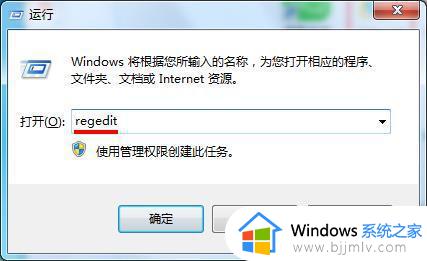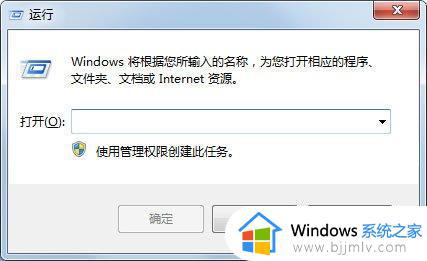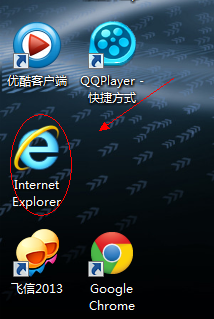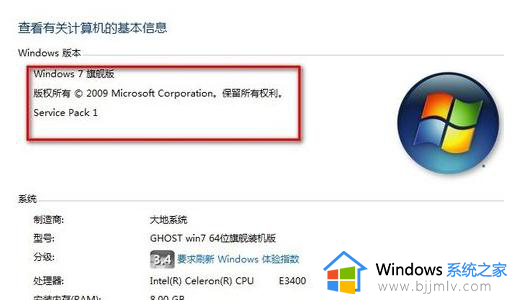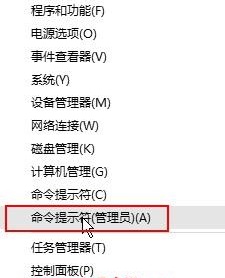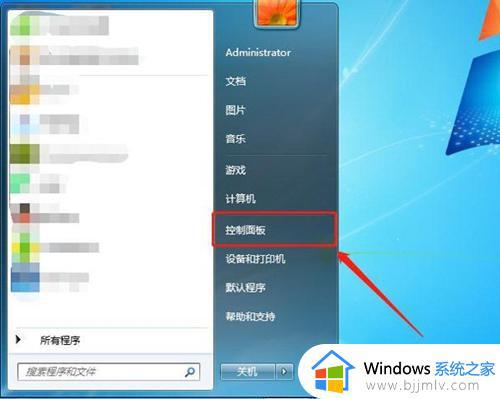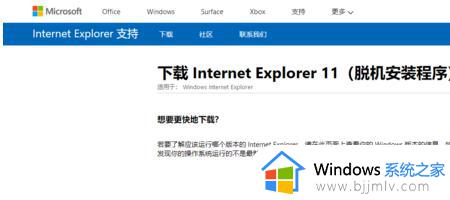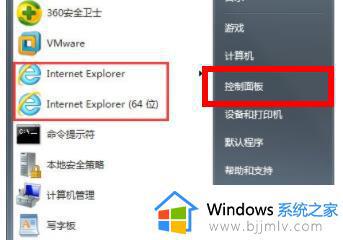win7删除ie浏览器图标怎么删除 windows7删除桌面ie浏览器怎么操作
对于win7操作系统的小伙伴来说,ie浏览器是系统自带的浏览器,它可能已经成为了许多小伙伴的首选浏览器。然而,有些小伙伴可能希望将win7浏览器从桌面上删除,以便使用其他浏览器或保持桌面整洁,那么win7删除ie浏览器图标怎么删除呢?下面小编就教大家windows7删除桌面ie浏览器怎么操作,快来一起看看吧。
具体方法:
1、打开运行输入regedit,点击确定。
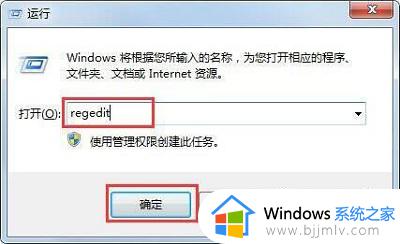
2、依次打开HKEY→LOCAL→MACHINE→SOFTWARE→Microsoft→Windows→CurrentVersion→Explorer→Desktop→NameSpace
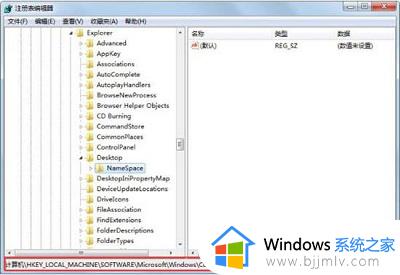
3、点击左上角的文件选项,选择导出,保存导出的注册表。

4、记事本打开保存的注册表文件,查找Internet Explorer,找到文件编号{B416D21B-3B22-B6D4-BBD3-BBD452DB3D5B}
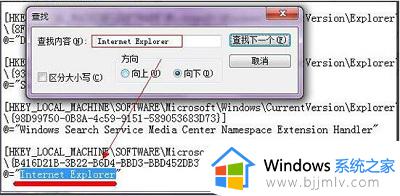
5、按照编号找到ie在注册表中的文件,点击删除即可。
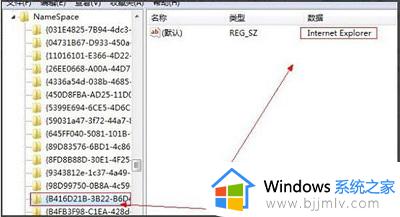
以上全部内容就是小编带给大家的windows7删除桌面ie浏览器操作方法详细内容分享啦,小伙伴们如果你们还不清楚的话,就快点跟着小编一起来看看吧。